本地安全策略打不开问题
本地安全策略怎么打开
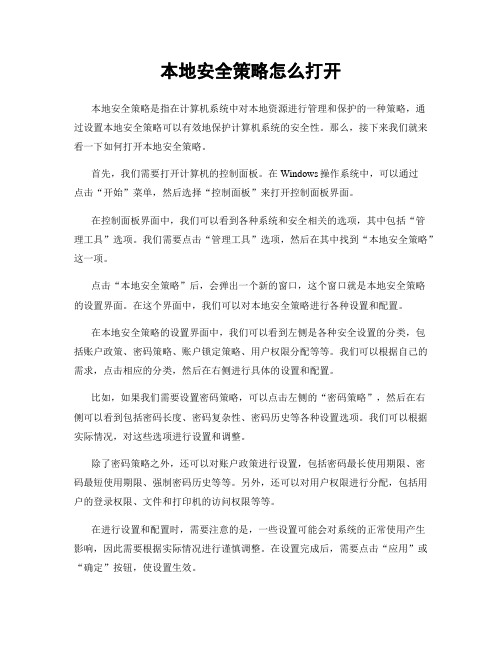
本地安全策略怎么打开本地安全策略是指在计算机系统中对本地资源进行管理和保护的一种策略,通过设置本地安全策略可以有效地保护计算机系统的安全性。
那么,接下来我们就来看一下如何打开本地安全策略。
首先,我们需要打开计算机的控制面板。
在Windows操作系统中,可以通过点击“开始”菜单,然后选择“控制面板”来打开控制面板界面。
在控制面板界面中,我们可以看到各种系统和安全相关的选项,其中包括“管理工具”选项。
我们需要点击“管理工具”选项,然后在其中找到“本地安全策略”这一项。
点击“本地安全策略”后,会弹出一个新的窗口,这个窗口就是本地安全策略的设置界面。
在这个界面中,我们可以对本地安全策略进行各种设置和配置。
在本地安全策略的设置界面中,我们可以看到左侧是各种安全设置的分类,包括账户政策、密码策略、账户锁定策略、用户权限分配等等。
我们可以根据自己的需求,点击相应的分类,然后在右侧进行具体的设置和配置。
比如,如果我们需要设置密码策略,可以点击左侧的“密码策略”,然后在右侧可以看到包括密码长度、密码复杂性、密码历史等各种设置选项。
我们可以根据实际情况,对这些选项进行设置和调整。
除了密码策略之外,还可以对账户政策进行设置,包括密码最长使用期限、密码最短使用期限、强制密码历史等等。
另外,还可以对用户权限进行分配,包括用户的登录权限、文件和打印机的访问权限等等。
在进行设置和配置时,需要注意的是,一些设置可能会对系统的正常使用产生影响,因此需要根据实际情况进行谨慎调整。
在设置完成后,需要点击“应用”或“确定”按钮,使设置生效。
通过以上步骤,我们就可以打开并进行本地安全策略的设置和配置。
通过合理的设置和配置,可以有效地提高计算机系统的安全性,保护本地资源不受未经授权的访问和使用。
总的来说,本地安全策略的设置和配置对于计算机系统的安全至关重要,希望大家能够认真对待,并根据实际需求进行合理的设置,以保护计算机系统和本地资源的安全。
本地安全策略修复方法
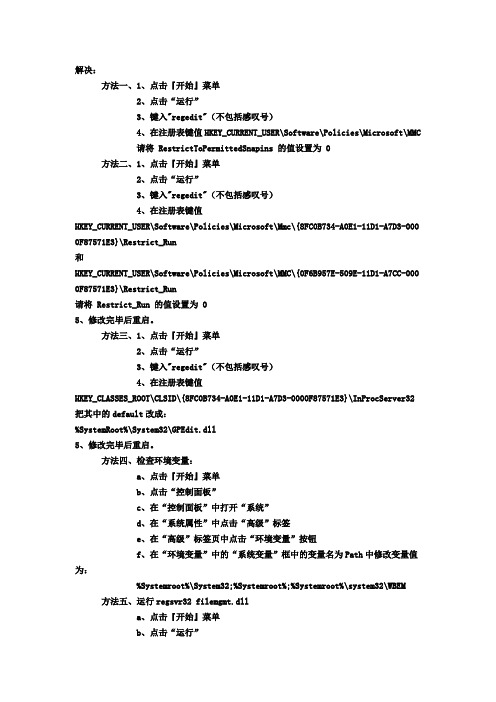
解决:方法一、1、点击『开始』菜单2、点击“运行”3、键入"regedit"(不包括感叹号)4、在注册表键值HKEY_CURRENT_USER\Software\Policies\Microsoft\MMC请将 RestrictToPermittedSnapins 的值设置为 0方法二、1、点击『开始』菜单2、点击“运行”3、键入"regedit"(不包括感叹号)4、在注册表键值HKEY_CURRENT_USER\Software\Policies\Microsoft\Mmc\{8FC0B734-A0E1-11D1-A7D3-000 0F87571E3}\Restrict_Run和HKEY_CURRENT_USER\Software\Policies\Microsoft\MMC\{0F6B957E-509E-11D1-A7CC-000 0F87571E3}\Restrict_Run请将 Restrict_Run 的值设置为 05、修改完毕后重启。
方法三、1、点击『开始』菜单2、点击“运行”3、键入"regedit"(不包括感叹号)4、在注册表键值HKEY_CLASSES_ROOT\CLSID\{8FC0B734-A0E1-11D1-A7D3-0000F87571E3}\InProcServer32 把其中的default改成:%SystemRoot%\System32\GPEdit.dll5、修改完毕后重启。
方法四、检查环境变量:a、点击『开始』菜单b、点击“控制面板”c、在“控制面板”中打开“系统”d、在“系统属性”中点击“高级”标签e、在“高级”标签页中点击“环境变量”按钮f、在“环境变量”中的“系统变量”框中的变量名为Path中修改变量值为:%Systemroot%\System32;%Systemroot%;%Systemroot%\system32\WBEM 方法五、运行regsvr32 filemgmt.dlla、点击『开始』菜单b、点击“运行”c、键入"regsvr32 filemgmt.dll"(不包括感叹号)方法六、如果组策略找不到 framedyn.dll,就可能会出现这种错误。
本地安全策略打不开问题
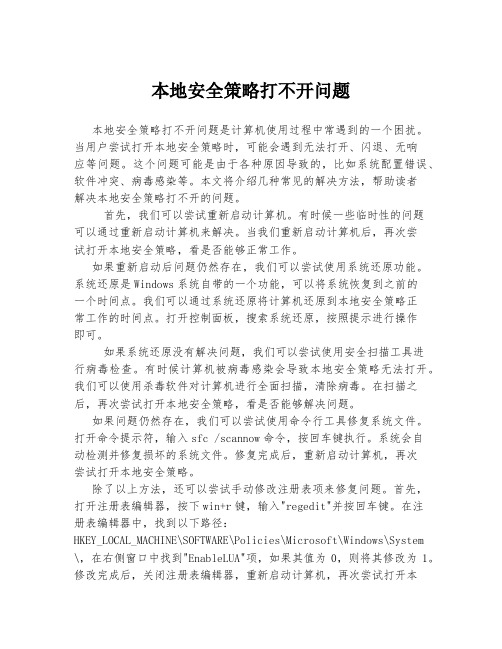
本地安全策略打不开问题本地安全策略打不开问题是计算机使用过程中常遇到的一个困扰。
当用户尝试打开本地安全策略时,可能会遇到无法打开、闪退、无响应等问题。
这个问题可能是由于各种原因导致的,比如系统配置错误、软件冲突、病毒感染等。
本文将介绍几种常见的解决方法,帮助读者解决本地安全策略打不开的问题。
首先,我们可以尝试重新启动计算机。
有时候一些临时性的问题可以通过重新启动计算机来解决。
当我们重新启动计算机后,再次尝试打开本地安全策略,看是否能够正常工作。
如果重新启动后问题仍然存在,我们可以尝试使用系统还原功能。
系统还原是Windows系统自带的一个功能,可以将系统恢复到之前的一个时间点。
我们可以通过系统还原将计算机还原到本地安全策略正常工作的时间点。
打开控制面板,搜索系统还原,按照提示进行操作即可。
如果系统还原没有解决问题,我们可以尝试使用安全扫描工具进行病毒检查。
有时候计算机被病毒感染会导致本地安全策略无法打开。
我们可以使用杀毒软件对计算机进行全面扫描,清除病毒。
在扫描之后,再次尝试打开本地安全策略,看是否能够解决问题。
如果问题仍然存在,我们可以尝试使用命令行工具修复系统文件。
打开命令提示符,输入sfc /scannow命令,按回车键执行。
系统会自动检测并修复损坏的系统文件。
修复完成后,重新启动计算机,再次尝试打开本地安全策略。
除了以上方法,还可以尝试手动修改注册表项来修复问题。
首先,打开注册表编辑器,按下win+r键,输入"regedit"并按回车键。
在注册表编辑器中,找到以下路径:HKEY_LOCAL_MACHINE\SOFTWARE\Policies\Microsoft\Windows\System \,在右侧窗口中找到"EnableLUA"项,如果其值为0,则将其修改为1。
修改完成后,关闭注册表编辑器,重新启动计算机,再次尝试打开本地安全策略。
如果以上方法都无法解决问题,我们可以尝试重新安装操作系统。
系统无法打开组策略进行配置怎么解决.doc
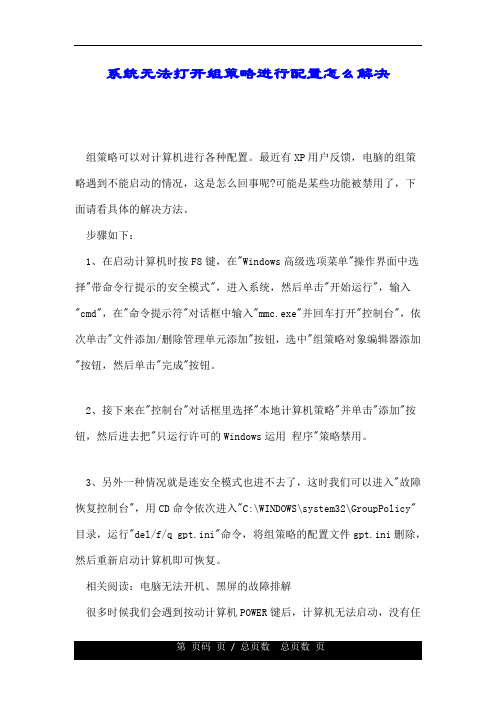
系统无法打开组策略进行配置怎么解决组策略可以对计算机进行各种配置。
最近有XP用户反馈,电脑的组策略遇到不能启动的情况,这是怎么回事呢?可能是某些功能被禁用了,下面请看具体的解决方法。
步骤如下:1、在启动计算机时按F8键,在"Windows高级选项菜单"操作界面中选择"带命令行提示的安全模式",进入系统,然后单击"开始运行",输入"cmd",在"命令提示符"对话框中输入"mmc.exe"并回车打开"控制台",依次单击"文件添加/删除管理单元添加"按钮,选中"组策略对象编辑器添加"按钮,然后单击"完成"按钮。
2、接下来在"控制台"对话框里选择"本地计算机策略"并单击"添加"按钮,然后进去把"只运行许可的Windows运用程序"策略禁用。
3、另外一种情况就是连安全模式也进不去了,这时我们可以进入"故障恢复控制台",用CD命令依次进入"C:\WINDOWS\system32\GroupPolicy"目录,运行"del/f/q gpt.ini"命令,将组策略的配置文件gpt.ini删除,然后重新启动计算机即可恢复。
相关阅读:电脑无法开机、黑屏的故障排解很多时候我们会遇到按动计算机POWER键后,计算机无法启动,没有任何开机自检或进入操作系统的现象,常常使用户无法处理和影响正常使用。
在此我们对常见的故障现象、分析和解决方法做简单分析,希望对遇到此类问题的用户有所帮助。
按动POWER键后无任何反映故障现象:开机后屏幕没有任何显示,没有听到主板喇叭的"滴"声。
本地安全策略打不开问题

本地安全策略打不开问题在Windows系统中,本地安全策略是一个很重要的工具,它可以帮助我们管理系统的安全性。
但是有时候我们会遇到本地安全策略打不开的问题,这会给我们带来很多不便。
本文就为大家介绍一下本地安全策略打不开的原因和解决方法。
一、本地安全策略打不开的原因1.权限不足当我们尝试打开本地安全策略时,系统可能会提示我们权限不足的信息。
这很可能是因为我们没有管理员权限,或者我们的账户所属的用户组没有权限访问本地安全策略。
2.本地安全策略服务未启动本地安全策略是依赖于一个名为“安全帐户管理器”的服务的。
如果我们的系统中安全帐户管理器服务未启动,那么就无法访问本地安全策略。
3.系统故障有时候我们会遇到系统故障的情况,这也可能会导致本地安全策略打不开。
例如,我们的Windows系统文件被破坏或丢失,就可能会导致本地安全策略无法正常打开。
二、本地安全策略打不开的解决方法1.提升权限当我们遇到权限不足的问题时,我们需要提升我们的权限。
我们可以尝试使用管理员账户登录系统,或者使用“以管理员身份运行”功能来打开本地安全策略。
2.启动安全帐户管理器服务如果我们的系统中安全帐户管理器服务未启动,那么我们需要启动这个服务。
我们可以打开Windows服务管理器,找到安全帐户管理器服务,然后将其启动。
3.修复系统文件如果我们的系统文件出现了故障,那么我们需要修复这些文件。
我们可以尝试使用Windows自带的SFC(System File Checker)工具来修复系统文件。
4.使用系统还原如果我们的系统文件无法修复,那么我们可以考虑使用系统还原功能。
我们可以选择一个适当的还原点,将系统恢复到以前的状态。
总结本地安全策略是一个很重要的工具,它可以帮助我们管理系统的安全性。
当我们遇到本地安全策略打不开的问题时,我们需要先找出问题的原因,然后采取相应的解决方法。
希望这篇文章可以帮助大家解决本地安全策略打不开的问题。
最新整理系统无法打开组策略进行配置怎么解决
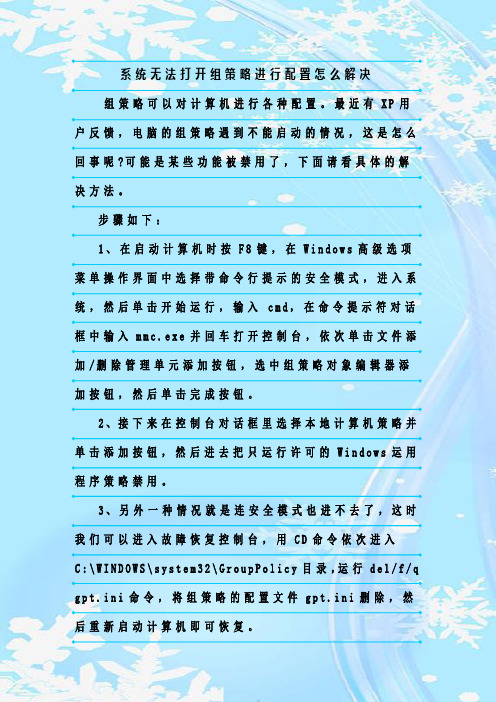
系统无法打开组策略进行配置怎么解决组策略可以对计算机进行各种配置。
最近有X P用户反馈,电脑的组策略遇到不能启动的情况,这是怎么回事呢?可能是某些功能被禁用了,下面请看具体的解决方法。
步骤如下:1、在启动计算机时按F8键,在W i n d o w s高级选项菜单操作界面中选择带命令行提示的安全模式,进入系统,然后单击开始运行,输入 c m d,在命令提示符对话框中输入m m c.e x e并回车打开控制台,依次单击文件添加/删除管理单元添加按钮,选中组策略对象编辑器添加按钮,然后单击完成按钮。
2、接下来在控制台对话框里选择本地计算机策略并单击添加按钮,然后进去把只运行许可的W i n d o w s运用程序策略禁用。
3、另外一种情况就是连安全模式也进不去了,这时我们可以进入故障恢复控制台,用C D命令依次进入C:\W I N D O W S\s y s t e m32\G r o u p P o l i c y目录,运行d e l/f/q g p t.i n i命令,将组策略的配置文件g p t.i n i删除,然后重新启动计算机即可恢复。
相关阅读:电脑无法开机、黑屏的故障排解很多时候我们会遇到按动计算机P O W E R键后,计算机无法启动,没有任何开机自检或进入操作系统的现象,常常使用户无法处理和影响正常使用。
在此我们对常见的故障现象、分析和解决方法做简单分析,希望对遇到此类问题的用户有所帮助。
按动P O W E R键后无任何反映故障现象:开机后屏幕没有任何显示,没有听到主板喇叭的滴声。
故障分析:主板C O M S芯片内部B I O S数据被C I H病毒或静电等问题损坏损坏,无法读取,系统启动无法完成自检,所以无法启动。
已知解决方法:联系主板厂商更换新的C O M S芯片或者找主板厂商提供的B I O S文件使用烧录器写入。
故障现象:按动P O W E R键后,光驱灯闪烁,主板电源提示灯亮,电源正常,但是屏幕无显示,没有滴声。
系统无法打开组策略进行配置怎么解决
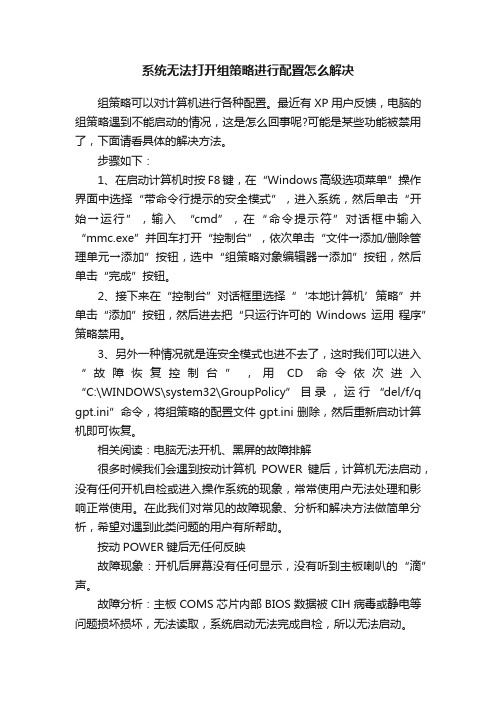
系统无法打开组策略进行配置怎么解决组策略可以对计算机进行各种配置。
最近有XP用户反馈,电脑的组策略遇到不能启动的情况,这是怎么回事呢?可能是某些功能被禁用了,下面请看具体的解决方法。
步骤如下:1、在启动计算机时按F8键,在“Windows高级选项菜单”操作界面中选择“带命令行提示的安全模式”,进入系统,然后单击“开始→运行”,输入“cmd”,在“命令提示符”对话框中输入“mmc.exe”并回车打开“控制台”,依次单击“文件→添加/删除管理单元→添加”按钮,选中“组策略对象编辑器→添加”按钮,然后单击“完成”按钮。
2、接下来在“控制台”对话框里选择“‘本地计算机’策略”并单击“添加”按钮,然后进去把“只运行许可的Windows运用程序”策略禁用。
3、另外一种情况就是连安全模式也进不去了,这时我们可以进入“故障恢复控制台”,用CD命令依次进入“C:\WINDOWS\system32\GroupPolicy”目录,运行“del/f/q gpt.ini”命令,将组策略的配置文件gpt.ini删除,然后重新启动计算机即可恢复。
相关阅读:电脑无法开机、黑屏的故障排解很多时候我们会遇到按动计算机POWER键后,计算机无法启动,没有任何开机自检或进入操作系统的现象,常常使用户无法处理和影响正常使用。
在此我们对常见的故障现象、分析和解决方法做简单分析,希望对遇到此类问题的用户有所帮助。
按动POWER键后无任何反映故障现象:开机后屏幕没有任何显示,没有听到主板喇叭的“滴”声。
故障分析:主板COMS芯片内部BIOS数据被CIH病毒或静电等问题损坏损坏,无法读取,系统启动无法完成自检,所以无法启动。
已知解决方法:联系主板厂商更换新的COMS芯片或者找主板厂商提供的BIOS文件使用烧录器写入。
故障现象:按动POWER键后,光驱灯闪烁,主板电源提示灯亮,电源正常,但是屏幕无显示,没有“滴”声。
故障分析:CUP损坏后会出现此现象,BIOS在自检过程中首先对CPU检查,CPU损坏无法通过自检,计算机无法启动。
本地安全策略怎么打开

本地安全策略怎么打开本地安全策略是Windows操作系统中的一种安全管理工具,可以帮助用户更加细致地管理计算机的安全设置,包括访问控制、用户权限、密码策略、账户锁定、安全日志等。
在这里,我们将向大家介绍本地安全策略的具体操作步骤,帮助大家更快地找到和打开本地安全策略。
一、打开"本地安全策略"的方法以下是两种打开"本地安全策略"的方法:1. 使用快捷键组合 Win + R 打开"运行"窗口,然后输入 secpol.msc ,按"回车"键即可打开"本地安全策略"。
2. 使用管理员账户登录,打开"控制面板",然后按以下步骤操作:(1)点击"管理工具";(2)选择"本地安全策略";(3)点击"本地策略"。
以上两种方法均可以打开"本地安全策略",我们可以根据个人习惯选择其中一种方式进行操作。
二、使用本地安全策略打开"本地安全策略"后,我们进入了一个非常重要的系统管理工具,以下是常用功能的介绍。
1.安全设置"安全设置"是本地安全策略中最重要的功能之一,它允许用户对本地计算机的安全性进行配置和管理。
用户可以分别在"本地策略"、"账户策略"和"公共策略"中进行设置,按需启用和禁用安全选项。
2.密码策略"密码策略"是本地安全策略中的一项重要功能,它允许用户针对本地计算机中的所有用户设置密码策略。
用户可以选择密码长度、密码复杂度、密码最短使用期限、密码最长使用期限等设置项,以及账户锁定策略等选项。
3.账户锁定策略"账户锁定策略"是本地安全策略中的一项关键功能,它可以帮助用户设置账户锁定的次数、锁定时间以及锁定阈值等设置项。
本地安全策略无法打开

本地安全策略无法打开本地安全策略无法打开打开管理工具中[本地安全策略]时出现“管理单元初始化失败”或“创建管理单元失败”的错误提示,然后给了个“ CLSID:{8FC0B734-A0E1-11D1-A7D3-0000F87571E3} ”的提示,将位于%windir%\system32\wbem下的framedyn.dll拷贝至%windir%\system32 后,注册regsvr32 gpedit.dll和regsvr32 filemgmt.dll这两个文件如果都成功了,打开本地安全策略试试,如果不行按照下面的方法操作。
解决本地安全策略打不开的方法一:1、解决的前提条件:一是解决好系统的配置环境问题,由于安装软件导致系统环境path被修改,所以需要改回来,方法是,打开系统属性-高级-环境变量-修改path,值得说明的是xp不同版本的稍有不同,大家可以打开相似的按钮看一下就找到了,修改是比较简单的,只要在原来的path路径后面继续增加路径就可以了,先加一分号“;”然后输入引号中的“% systemroot%\system32;%systemroot%;%systemroot% system32%\wbem”,你也可以增加类似的路径,这里就不多说了。
二是确保两个文件的存在,如果没有可以拷贝到windows目录下的system32目录下,这两个文件是gpedit.msc和secpol.msc 。
2、如何调用,这里是很重要的一步,因为虽然该改的都改了,该加的都加上了,但是目前为止还没有让将它们联系在一起,或者说还没有注册到系统里.不过不用担心,下面的步骤就可以解决这个难题了。
点-开始-运行-输入gpedit.msc-点确定,如果没有执行,那么就直接去windows目录下的system32目录中直接打开它好了。
然后,打开[控制面板]中的[本地安全策略]图标,你会发现竟然出现了[计算机配置],双击[计算机配置],久违的[安全设置]下面出现了[本地策略]。
笔记本电脑打不开组策略怎么样解决
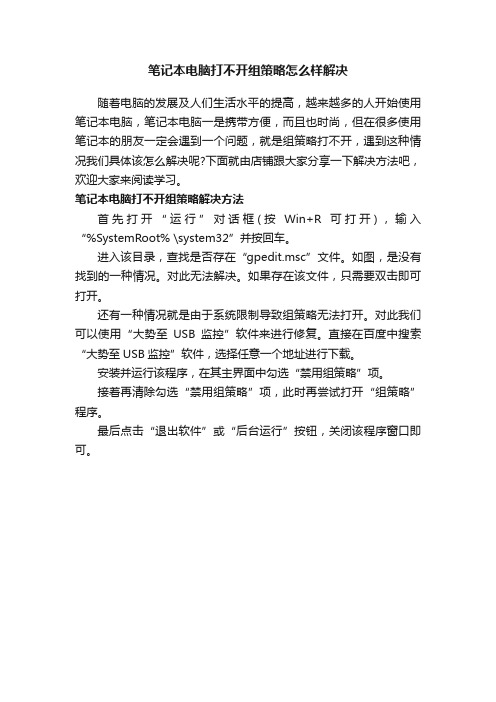
笔记本电脑打不开组策略怎么样解决
随着电脑的发展及人们生活水平的提高,越来越多的人开始使用笔记本电脑,笔记本电脑一是携带方便,而且也时尚,但在很多使用笔记本的朋友一定会遇到一个问题,就是组策略打不开,遇到这种情况我们具体该怎么解决呢?下面就由店铺跟大家分享一下解决方法吧,欢迎大家来阅读学习。
笔记本电脑打不开组策略解决方法
首先打开“运行”对话框(按Win+R可打开),输入“%SystemRoot% \system32”并按回车。
进入该目录,查找是否存在“gpedit.msc”文件。
如图,是没有找到的一种情况。
对此无法解决。
如果存在该文件,只需要双击即可打开。
还有一种情况就是由于系统限制导致组策略无法打开。
对此我们可以使用“大势至USB监控”软件来进行修复。
直接在百度中搜索“大势至USB监控”软件,选择任意一个地址进行下载。
安装并运行该程序,在其主界面中勾选“禁用组策略”项。
接着再清除勾选“禁用组策略”项,此时再尝试打开“组策略”程序。
最后点击“退出软件”或“后台运行”按钮,关闭该程序窗口即可。
win8组策略打不开怎么办

win8组策略打不开怎么办
我们使用win8电脑有时候会遇到win8组策略打不开的问题,该如何解决win8组策略打不开这个难题呢?下面是小编收集的关于win8组策略打不开的解决步骤,希望对你有所帮助。
win8组策略打不开的解决步骤
1打开“运行”对话框(按Win+R可打开),输入“%SystemRoot% \system32”并按回车。
3进入该目录,查找是否存在“gpedit.msc”文件。
如图,是没有找到的一种情况。
对此无法解决。
如果存在该文件,只需要双击即可打开。
4还有一种情况就是由于系统限制导致组策略无法打开。
对此我们可以使用“大势至USB监控”软件来进行修复。
直接在百度中搜索“大势至USB监控”软件,选择任意一个地址进行下载。
5安装并运行该程序,在其主界面中勾选“禁用组策略”项。
6接着再清除勾选“禁用组策略”项,此时再尝试打开“组策略”程序。
7最后点击“退出软件”或“后台运行”按钮,关闭该程序窗口即可。
win8组策略打不开相关文章:
1.win8.1组策略打不开怎么办
2.win8不能打开组策略的解决方法
3.Win8系统没有组策略如何恢复
4.WIN8系统怎么打开组策略。
本地安全策略打不开问题3篇

本地安全策略打不开问题第一篇:本地安全策略打不开问题原因及解决方案本地安全策略是Windows操作系统中的一个重要功能,用于设置访问控制、安全设置和用户账户等各种安全选项。
然而,有些用户在尝试打开本地安全策略时,却会遇到打不开的问题。
这时候,我们应该如何解决呢?一、问题的可能原因1、用户权限问题如果你不是计算机管理员,在尝试打开本地安全策略时,会提示“访问被拒绝”的错误。
这时候,你需要要求计算机管理员提升你的用户权限,或者让计算机管理员来操作。
2、服务未开启Windows操作系统的一些服务是需要启用的,否则会导致一些功能无法正常使用。
如果本地安全策略服务未启用,你尝试打开时会收到“请求的事务操作无法完成”提示。
这时候,你需要将本地安全策略服务启动,并在服务属性中将其设为自动启动。
3、文件缺失或损坏本地安全策略文件被损坏或删除也是导致无法打开的原因之一。
此时,你需要通过系统维护工具将其修复或者重新安装操作系统。
4、病毒感染有些病毒会影响系统中的一些功能,包括安全策略。
如果你的电脑感染了病毒,很有可能导致本地安全策略无法打开。
这时候,你需要使用杀毒软件进行清除。
二、解决方案1、用管理员账号进入系统如果你不是计算机管理员,那么你需要要求计算机管理员提升你的用户权限来访问本地安全策略。
如果你是计算机管理员,但是没有使用管理员账号登陆,在打开本地安全策略时也会出现访问被拒绝错误,这时候,你可以使用管理员账号重新登陆系统试试。
2、启动本地安全策略服务在Windows中,本地安全策略服务默认是不启用的。
如果你尝试打开本地安全策略时提示请求的事务操作无法完成,说明该服务未启用。
此时,你可以在系统服务中将其启用,并将其设为自动启动。
启用本地安全策略服务的方法是:依次打开“开始菜单->控制面板->管理工具->服务”,在本地安全策略中将其设为启动即可。
3、修复文件或重新安装系统当本地安全策略文件受到损坏或删除时,你需要使用系统维护工具将其修复或重新安装操作系统。
本地安全策略打不开问题

[HKEY_CURRENT_USER\Software\Policies\Microsoft\MMC]
[-HKEY_CURRENT_USER\Software\Policies\Microsoft\MMC\{8FC0B734-A0E1-11D1-A7D3-0000F87571E3}]
接打开它好了。
然后,打开[控制面板]中的[本地安全策略]图标,你会发现竟然出现了[计算机配置],双击[计算机配置],久违的[安全设置]下面出现了[本地策略]。如果你喜欢修改下布局,你还可以将右面的策略项排列成列表或详细信息等方式。
解决本地安全策略打不开的方法二:
运行\ regedit\找到
Windows Registry Editor Version 5.00
[HKEY_CURRENT_USER\Software\Microsoft\Windows\CurrentVersion\Group Policy Objects\LocalUser\Software\Policies\Microsoft\MMC]
在"运行"中输入:gpedit.msc,弹出错误信息!
解决本地安全策略打不开的方法一:
1、解决的前提条件:
一是解决好系统的配置环境问题,由于安装软件导致系统环境path被修改,所以需要改回来,方法是,打开系统属性-高级-环境变量-修改path,值得说明的是xp不同版本的稍有不同,大家可以打开相似的按钮看一下就找到了,修改是比较简单的,只要在原来的path路径后面继续增加路径就可以了,先加一分号“;”然后输入引号中的“%systemroot%\system32;%systemroot%;%systemroot%system32\wbem”,你也可以增加类似的路径,这里就不多说了。
Windows10无法打开此计算机上的组策略对象。你可能没有相应的权限

Windows10⽆法打开此计算机上的组策略对象。
你可能没有相
应的权限
⽆法打开此计算机上的组策略对象。
你可能没有相应的权限
问题原因:
C:\Windows\System32\GroupPolicy\Machine\registry.pol⽂件有问题
解决⽅法:
⽅法1.打开C:\Windows\System32\GroupPolicy\Machine\⽬录。
该⽂件夹是隐藏的系统⽂件夹,如果没找到,在顶部⼯具栏-查看-选项-查看,选中显⽰所有⽂件和⽂件夹,并取消勾选“隐藏受保护的操作系统⽂件”。
如果确实没有GroupPolicy,Machine⽂件夹,⼿动建⽴下;如果有的话清空Machine⽬录下的⽂件。
⽅法2:打开C:\Windows\System32\GroupPolicy\Machine\⽬录,将Machine改名为Machine2或其他名即可,下次再打开组策略编辑器的时候会重新建⽴空的Machine⽂件夹,与⽅法1原理相同。
改完之后即可打开。
域控制器安全策略打开错误解决方法

当安装完域控制器之后本地安全策略将被域安全策略和域控制器安全策略所取⽽代之,但是有时候可能当我们对域控制器安全策略或域安全策略进⾏配置的时候会出现如下的界⾯,提⽰如下的错识"未能打开组策略对像......"
⼀般出现错误的原因是由于组策略对象的丢失造成的,丢失了下⾯任何⼀个⽂件夹结构:
• %SystemRoot%\Sysvol\Sysvol\DomainName
• %SystemRoot%\Sysvol\Sysvol\DomainName\Policies
• %SystemRoot%\Sysvol\Sysvol\DomainName\Policies\{GUID}
• %SystemRoot%\Sysvol\Sysvol\DomainName\Policies\{GUID}\Machine
• %SystemRoot%\Sysvol\Sysvol\DomainName\Policies\{GUID}\User
问题解决⽅法:
1、在“开始”->“管理⼯具”中,启动“Active Directory ⽤户和计算机”管理单元。
2、在“查看”菜单中,单击“⾼级功能”。
3、单击DomainName下的“System”⽂件夹旁的加号 (+)。
4、单击“Policies”⽂件夹旁的加号 (+)。
可以看到组策略对象(GPO)的GUID列表,将"Sysvol\DomainName\Policies\"中的{GUID}列表与之对⽐,如果少⼤本地磁盘中少了策略就⼿⼯创建少掉的⼏个{GUID}⽂件夹后,再次打开“本地域控制器安全策略”就⼤功告成不会出现错误了。
Win11本地组策略编辑器打不开怎么办?Win11本地组策略编辑器打开方法
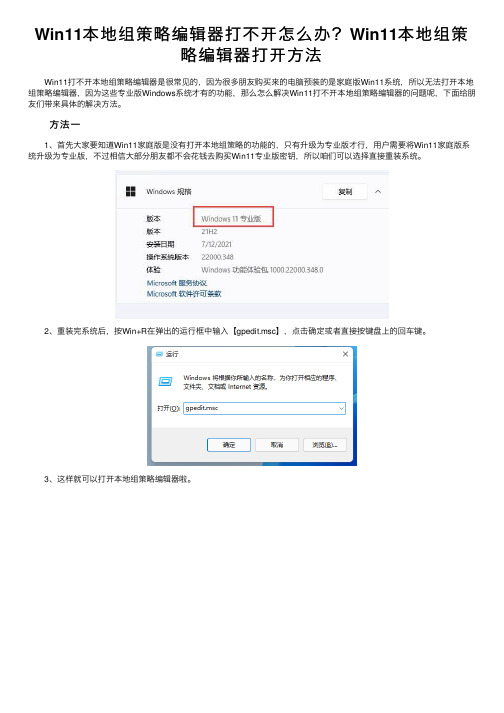
Win11本地组策略编辑器打不开怎么办?Win11本地组策
略编辑器打开⽅法
Win11打不开本地组策略编辑器是很常见的,因为很多朋友购买来的电脑预装的是家庭版Win11系统,所以⽆法打开本地组策略编辑器,因为这些专业版Windows系统才有的功能,那么怎么解决Win11打不开本地组策略编辑器的问题呢,下⾯给朋友们带来具体的解决⽅法。
⽅法⼀
1、⾸先⼤家要知道Win11家庭版是没有打开本地组策略的功能的,只有升级为专业版才⾏,⽤户需要将Win11家庭版系统升级为专业版,不过相信⼤部分朋友都不会花钱去购买Win11专业版密钥,所以咱们可以选择直接重装系统。
2、重装完系统后,按Win+R在弹出的运⾏框中输⼊【gpedit.msc】,点击确定或者直接按键盘上的回车键。
3、这样就可以打开本地组策略编辑器啦。
⽅法⼆
可以使⽤第三⽅程序Policy Plus对本地组策略进⾏更改。
它本质上与组策略编辑器相同,但界⾯稍好⼀些。
Policy Plus(本地组策略编辑软件) v1.0 免费版
类型:优化设置
⼤⼩:147KB
语⾔:简体中⽂
时间:2020-12-07
查看详情
该⼯具是开源的安全的,但是安全软件会将其视为威胁,存在误报的情况,信不信任由⽤户⾃⼰来判断。
以上就是⼩编为⼤家带来的Win11本地组策略编辑器打开⽅法,希望对⼤家有所帮助,更多相关内容请继续关注。
电脑安全策略打不开怎么办

电脑安全策略打不开怎么办
电脑安全策略打不开怎么办
导语:win8电脑中本地安全策略打不开,应该采取什么方法解决呢?以下是小编收集的有关电脑故障维护的知识,希望对您有所帮助。
1.如果大家在自己的win8系统控制面板界面中没有找到这个本地安全策略选项的话,大家可以试着打开win8系统的搜索窗口,然后直接在其中输入本地安全策略,在搜索的结果中咱们就可以单击打开这个功能了。
2.如果上述方法不行的话,咱们就返回到win8系统的'传统桌面,之后,咱们同时按下键盘上的win+R快捷键打开电脑的运行窗口,在打开的运行窗口中,咱们输入%windir%system32secpol.msc /s并单击回车,这样,咱们就可以直接打开win8系统的本地安全策略了。
3.还有一种方法,就是咱们在运行窗口中输入gpedit.msc并单击回车,然后在计算机配置-Windows设置--安全设置。
这个“安全设置”就是“本地安全策略”。
如何解决Win10系统自带的WindowsDefender无法打开
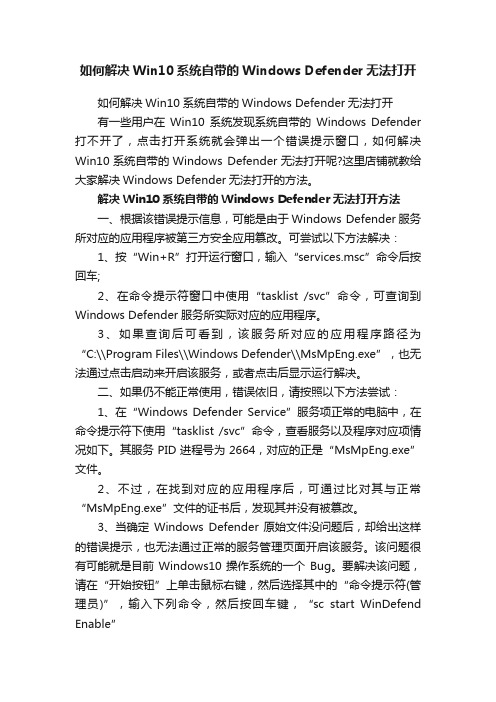
如何解决Win10系统自带的Windows Defender无法打开如何解决Win10系统自带的Windows Defender无法打开有一些用户在Win10系统发现系统自带的Windows Defender 打不开了,点击打开系统就会弹出一个错误提示窗口,如何解决Win10系统自带的Windows Defender无法打开呢?这里店铺就教给大家解决Windows Defender无法打开的方法。
解决Win10系统自带的Windows Defender无法打开方法一、根据该错误提示信息,可能是由于Windows Defender服务所对应的应用程序被第三方安全应用篡改。
可尝试以下方法解决:1、按“Win+R”打开运行窗口,输入“services.msc”命令后按回车;2、在命令提示符窗口中使用“tasklist /svc”命令,可查询到Windows Defender服务所实际对应的应用程序。
3、如果查询后可看到,该服务所对应的应用程序路径为“C:\\Program Files\\Windows Defender\\MsMpEng.exe”,也无法通过点击启动来开启该服务,或者点击后显示运行解决。
二、如果仍不能正常使用,错误依旧,请按照以下方法尝试:1、在“Windows Defender Service”服务项正常的电脑中,在命令提示符下使用“tasklist /svc”命令,查看服务以及程序对应项情况如下。
其服务PID进程号为2664,对应的正是“MsMpEng.exe”文件。
2、不过,在找到对应的应用程序后,可通过比对其与正常“MsMpEng.exe”文件的证书后,发现其并没有被篡改。
3、当确定Windows Defender原始文件没问题后,却给出这样的错误提示,也无法通过正常的服务管理页面开启该服务。
该问题很有可能就是目前Windows10操作系统的一个Bug。
要解决该问题,请在“开始按钮”上单击鼠标右键,然后选择其中的“命令提示符(管理员)”,输入下列命令,然后按回车键,“sc start WinDefend Enable”4、此时再来看看之前提示错误的Windows Defender,应该就可以正常开启了。
- 1、下载文档前请自行甄别文档内容的完整性,平台不提供额外的编辑、内容补充、找答案等附加服务。
- 2、"仅部分预览"的文档,不可在线预览部分如存在完整性等问题,可反馈申请退款(可完整预览的文档不适用该条件!)。
- 3、如文档侵犯您的权益,请联系客服反馈,我们会尽快为您处理(人工客服工作时间:9:00-18:30)。
Байду номын сангаас
在"运行"中输入:gpedit.msc,弹出错误信息!
解决本地安全策略打不开的方法一:
1、解决的前提条件:
一是解决好系统的配置环境问题,由于安装软件导致系统环境path被修改,所以需要改回来,方法是,打开系统属性-高级-环境变量-修改path,值得说明的是xp不同版本的稍有不同,大家可以打开相似的按钮看一下就找到了,修改是比较简单的,只要在原来的path路径后面继续增加路径就可以了,先加一分号“;”然后输入引号中的“%systemroot%\system32;%systemroot%;%systemroot%system32\wbem”,你也可以增加类似的路径,这里就不多说了。
目录下拷贝到\windows\system32目录下。
"Restrict_Run"=dword:00000000
[HKEY_CURRENT_USER\Software\Policies\Microsoft\MMC]
"RestrictToPermittedSnapins"=dword:00000000
Windows Registry Editor Version 5.00
[HKEY_CURRENT_USER\Software\Microsoft\Windows\CurrentVersion\Group Policy Objects\LocalUser\Software\Policies\Microsoft\MMC]
"Restrict_Run"=dword:00000000
[HKEY_CURRENT_USER\Software\Policies\Microsoft\MMC]
[-HKEY_CURRENT_USER\Software\Policies\Microsoft\MMC\{8FC0B734-A0E1-11D1-A7D3-0000F87571E3}]
二是确保两个文件的存在,如果没有可以拷贝到windows目录下的system32目录下,这两个文件是gpedit.msc和secpol.msc 。
2、如何调用,这里是很重要的一步,因为虽然该改的都改了,该加的都加上了,但是目前为止还没有让将它们联系在一起,或者说还没有注册到系统里.不过不用担心,下面的步骤就可以解决这个难题了。点-开始-运行-输入gpedit.msc-点确定,如果没有执行,那么就直接去windows目录下的system32目录中直
[-HKEY_CURRENT_USER\Software\Microsoft\Windows\CurrentVersion\Group Policy Objects\LocalUser\Software\Policies\Microsoft\MMC\{8FC0B734-A0E1-11D1-A7D3-0000F87571E3}]
解决本地安全策略打不开的方法三:
如果“组策略软件安装”找不到framedyn.dll,就可能出现这种错误。确实是找不到framedyn.dll,应用程序启动不了,叫我重新安装应用程序修复此问题,经分析可能是路径有问题,因此解决如下并获得成功。
可以在你的被损坏的计算机上将framedyn.dll文件从c:\windows\system32\wbem
HKEY_CURRENT_USER\Software\Policies\Microsoft\MMC将RestrictToPermittedSnapins 的值设置为 0,如果MMC
找不到可以这样:
直接将下面内容复制粘贴进入记事本,并保存为后缀名为.reg的文件,双击运行该.reg文件即可。
接打开它好了。
然后,打开[控制面板]中的[本地安全策略]图标,你会发现竟然出现了[计算机配置],双击[计算机配置],久违的[安全设置]下面出现了[本地策略]。如果你喜欢修改下布局,你还可以将右面的策略项排列成列表或详细信息等方式。
解决本地安全策略打不开的方法二:
运行\ regedit\找到
